欢迎使用Small PDF转换成WORD转换器,这里为您提供SmallPDF转换器最新资讯以及SmallPDF转换器 相关基础教程、使用技巧、软件相关知识、软件激活、升级及常见问题等帮助。
发布时间:2023-07-09 08:39:21
几个PDF怎么合并成一个?PDF文件是一种非常流行的电子文档格式,它们在我们的日常生活和工作中扮演着重要的角色。例如:在日常的工作过程中,会从网络上获取一些以PDF格式为主的资料。在日常的学习过程中,会从部分网站下载一个以PDF格式为主的课程。但是,久而久之执行相关操作之后,随着文件数量的增加,就需要就几个PDF合并成一个进行保存。那么,几个PDF怎么合并成一个呢?请不要担心,下面就来分享三个技能,一起来看下吧。

一、专业软件合并技能
当前关于多个PDF文件合并成一个的技能,最好的办法是选择专业的PDF转换器来完成。因为当前的网络环境下,能够找到的软件很多,所以建议您直接试一下“Superrecovery”这款软件。首先,大家可以直接在设备上运行“SmallPDFer”软件,并在主界面左侧选择“PDF合并”的功能。然后,点击中间空白区域将需要合并的PDF文件添加到其中,或者点击“添加文件夹”来批量添加。最后,设置一下文件的排序和保存目录,确认好点击“开始转换”即可。
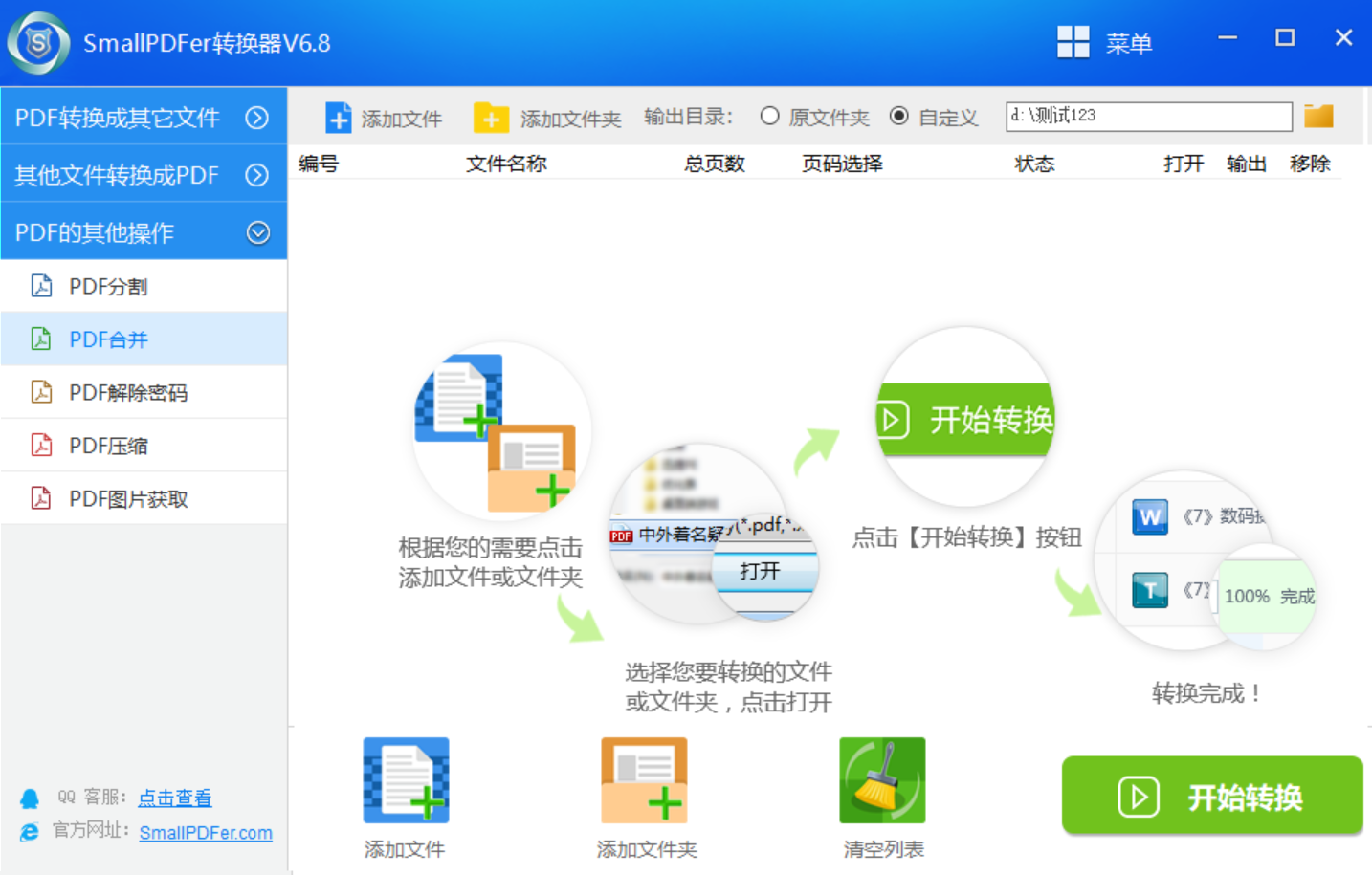
二、免费操作合并技能
一般合并PDF文件分为以下两个情况,第一种是需要合并的文件数量很多,这种建议选择第一种方法来完成。而需要合并的文件很少,那么可以选择免费的操作来试试看。首先,可以将多个需要合并的PDF文件打开,并使用快捷键“Ctrl+Alt+S”调用出系统自带的截图功能。然后,依次将PDF文件的中的截取复制到“画图”工具或者新建的Word文档里面。最后,设置以下统一的大小以及文件名称,选择另存为操作即可。
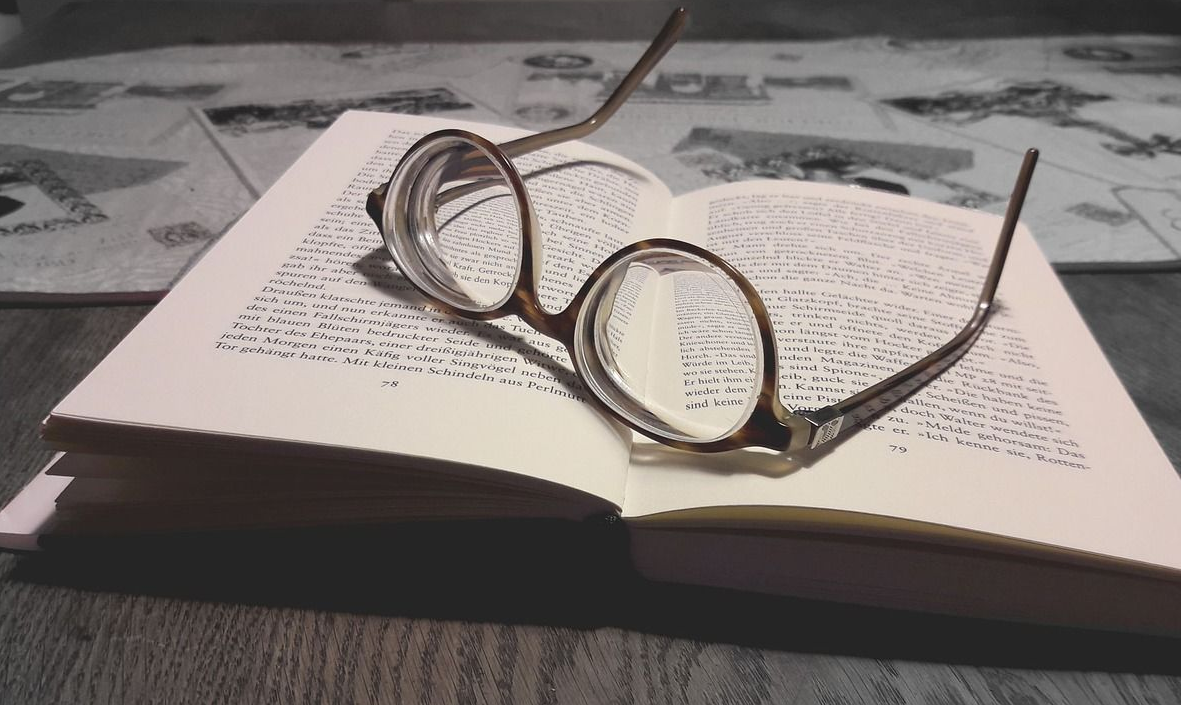
三、其它工具合并技能
除了上面分享的两个方法以外,想要比较完美地将多个PDF文件合并成一个,建议试下其它工具内置的功能,例如:当前版本较为稳定的GiliSoft Formathor软件!它的内置功能非常强大,并且操作与SmallPDFer软件类似。首先,大家可以直接运行这款软件,并在首界面左侧选择“PDF合并”的功能。然后,将需要合并的PDF文件添加到其中,并选择需要转换的文件类型。确认没有错误之后,点击“开始转换”即可解决问题。
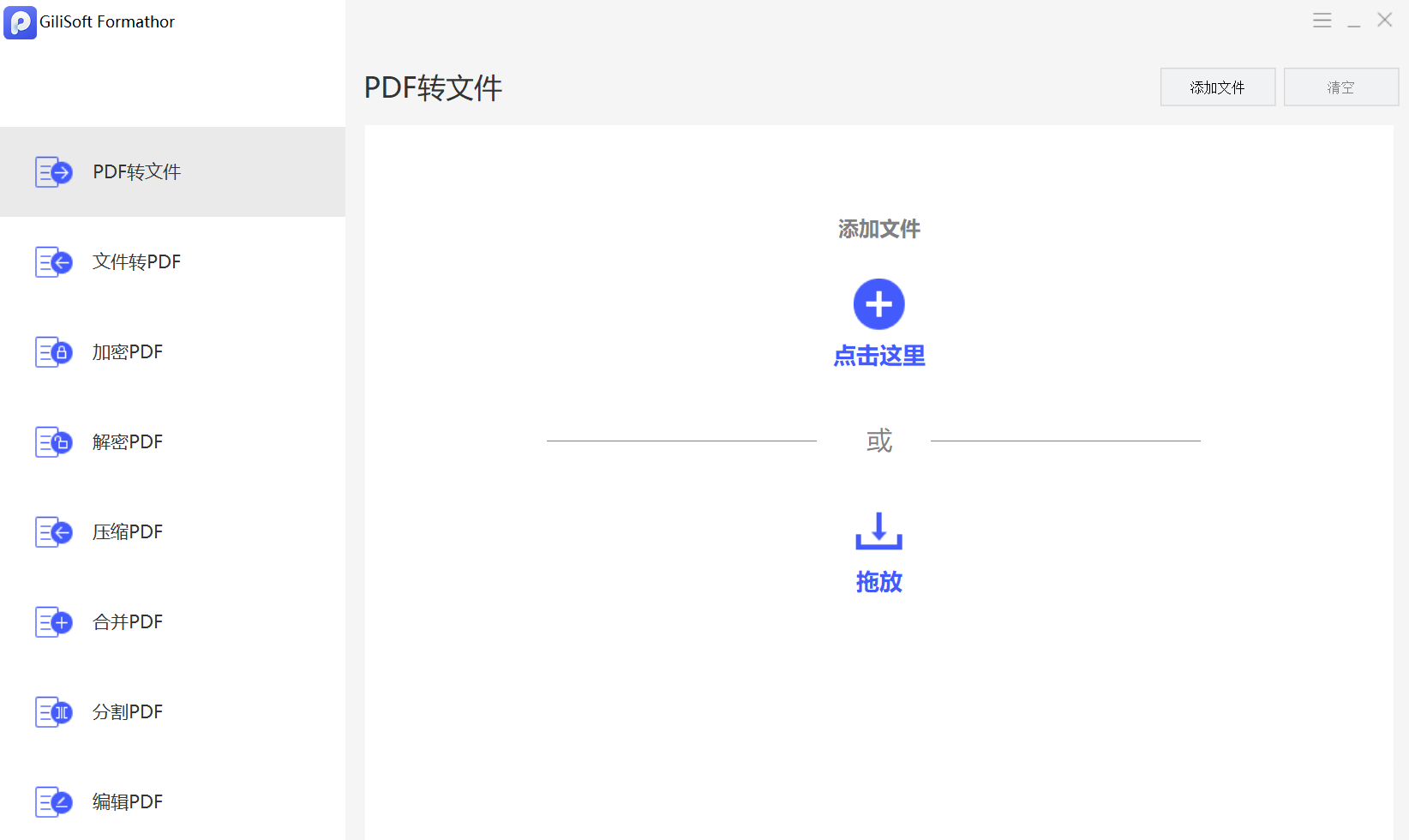
关于几个PDF合并成一个的技能,小编就为大家分享到这里了,如果说您在工作或者学习的过程中,也还在被类似的问题困扰,不妨根据当前实际的状况,选项其中一个适合自己的方法手动试试看。其实,当前不管是PDF合并,还是PDF格式转换的操作,大家能够找到的方法都是比较多的。如果说您觉得自己当前使用的方法比较好,还原在评论区分享给我们。温馨提示:如果您在使用SmallPDFer这款软件的时候遇到问题,请及时与我们联系,祝您几个PDF合并成一个操作成功。